持续集成实践之二 VSS+MsBuild2.0+CC.net
2011-10-19 15:54
323 查看
根据实践的需要,为实现VSS+MsBuild2.0+CCnet这种组合的搭配,持续集成服务器(CI服务器)首先需要安装MicrosoftVisual SourceSafe ,Freamwork2.0,IIS;三者缺一不可。
装好以上这些之后,就双击ccnet的安装程序,安装即可。在windows2003上面安装过程正常。安装的时候不要去更改它的默认地址,更改了之后,发现启动不了。安装在默认地址下,启动就正常。我在在windows 2008服务器上安装时提示:ASP设置不了,请安装完成后再去设置,但是后来发现不设置也没有问题。
装好之后,在程序中可以找到,如下图:

使用ccnet工作的前提条件是需要将ccnet.config文件配置正确。CCValidator这个小程序就是用来验证ccnet.config中配置的内容是否有他认识不了的地方。应该是做一个语法的检查。
在CI服务器这个地址C:\ProgramFiles\CruiseControl.NET\server\ccnet.config。
找到ccnetconfig文件,打开你会看到这样一行字<!-- This is yourCruiseControl.NET Server Configuration file. Add your projects below! --> ,就从这里开始吧。
以上是我所使用的ccnet.config文件的块的组成;以下按照编号对各块进行说明。
1.源码库的配置
2.触发器trigger的配置
3.MsBuild2.0的配置
<tasks>
4.publisher的配置
添加外部链接,可以将jemeter等工作用需要用到的外部的链接,也加载到ccnet的窗口中来
其它还有很多,可以参见官网的说明文档,此处仅抛砖引玉。
需要说明的是,ccnet可以从程序打开,也可以通过服务运行。调试时建议从程序打开。调试好了就用服务去运行更好。通过服务运行时,需要等给它windows的登录方式进行运行才可以正常从服务运行。如下图:
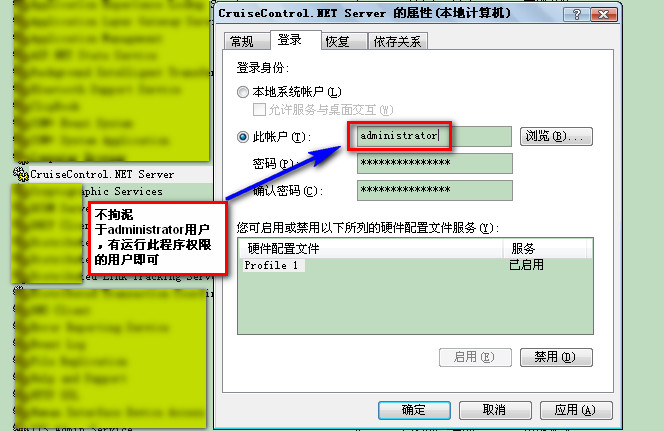
打开后,如果没有其它特别的问题,ccnet就可以开始持续的集成了。
ccnet在工作中的截图如下:

装好以上这些之后,就双击ccnet的安装程序,安装即可。在windows2003上面安装过程正常。安装的时候不要去更改它的默认地址,更改了之后,发现启动不了。安装在默认地址下,启动就正常。我在在windows 2008服务器上安装时提示:ASP设置不了,请安装完成后再去设置,但是后来发现不设置也没有问题。
装好之后,在程序中可以找到,如下图:

使用ccnet工作的前提条件是需要将ccnet.config文件配置正确。CCValidator这个小程序就是用来验证ccnet.config中配置的内容是否有他认识不了的地方。应该是做一个语法的检查。
在CI服务器这个地址C:\ProgramFiles\CruiseControl.NET\server\ccnet.config。
找到ccnetconfig文件,打开你会看到这样一行字<!-- This is yourCruiseControl.NET Server Configuration file. Add your projects below! --> ,就从这里开始吧。
<?xml version="1.0" encoding="utf-8"?> <cruisecontrol xmlns:cb="urn:ccnet.config.builder"> <!-- This is your CruiseControl.NET Server Configuration file. Add your projects below! --> <!—持续集成的一个特定项目,一个project之间都是对此项目的设置,一个ccnet.config文件可以配置多个项目--> <project name="项目1" > <!—项目1集成的工作目录--> <workingDirectory>D:\ccnet</workingDirectory> <!—项目1集成的中间临时文件的存储目录--> <artifactDirectory>D:\ccnet</artifactDirectory> <!—给每一次的集成的结果按照时间+流水取名,便于查看--> <labeller type="dateLabeller" /> <!—1.源码库的配置--> <!—2.触发器trigger的配置--> <!—3.MsBuild2.0的配置--> <!—4.publisher的配置--> <!—5.其它--> </project> </cruisecontrol>
以上是我所使用的ccnet.config文件的块的组成;以下按照编号对各块进行说明。
1.源码库的配置
<!--源码控制类型,此处必填vss--> <sourcecontrol type="vss"> <!--如果操作系统(中文)与sourcesafe安装的语言(英文)不一样的话就会出现检测不出来源码的变更的情况,加上此设置可以避免此类问题--> <culture>en-US</culture> <autoGetSource>true</autoGetSource> <!--源码库中的项目的地址--> <project>$/*****/*****/版本控制库/代码/项目1</project> <alwaysGetLatest>true</alwaysGetLatest> <!--vss用户名--> <username>user1</username> <!--vss密码--> <password>password1</password> <!--vss服务器所在的路径--> <ssdir>\\192.168.1.2\vss\项目1</ssdir> <!--工作目录,可以使用相对目录,以上面的workingDirectory为准--> <workingDirectory>D:\ECMS</workingDirectory> </sourcecontrol>
2.触发器trigger的配置
<triggers> <!--定时任务,可以设置在哪天的那个时间执行构建计划--> <scheduleTrigger time="21:00" buildCondition="ForceBuild"> <!--以下配置节有指定,则会在指定的时间日期内执行,没有则每天执行,这里没有指定--> <!--<weekDays>Monday, Tuesday</weekDays>--> </scheduleTrigger> <!--每天21:30-23:59以及00:00-08:20不执行--> <filterTrigger startTime="21:30" endTime="08:20"> <!--每隔多少时间执行一次--> <!--intervalTrigger触发器的名字叫做 continuous, 每30秒钟去检查一下源代码控制器上面是否有变更,如果有变更就触发一次持续集成,从检查到变更的时间开始静默60秒钟,然后才去源代码服务器上面去拉代码--> <trigger type = "intervalTrigger" name="continuous" seconds="30" buildCondition="IfModificationExists" initialSeconds="60" /> </filterTrigger> </triggers>
3.MsBuild2.0的配置
<tasks>
<msbuild> <!--msbuild的路径,一般在系统目录下--> <executable>C:\WINDOWS\Microsoft.NET\Framework\v2.0.50727\MSBuild.exe</executable> <workingDirectory>D:\项目1\workingDirectory</workingDirectory> <!--MSBuild会找到文件,并对它进行编译;一般使用解决方案文件,但是这个项目有点特别,所以使用了项目文件--> <projectFile>D:\项目1\UI\cctest\cctest.csproj</projectFile> <!--编译参数--> <!--<buildArgs>/p:Configuration=Release /v:diag</buildArgs>--> <!--<buildArgs></buildArgs>--> <!--编译的目录类型--> <!--<targets></targets>--> <!--过期时间--> <!--项目太大的时候,这个过期时间一定要设到足够长,否则编译不完,ccnet就把它杀死了,导致编译不能成功--> <timeout>1800</timeout> <!--记录编译的详细日志,需要单独下载这个程序集,放在工作目录(workingDirectory)下,我一直没搞清楚要放在哪个工作目录,总之每个都放一个好了,放好了之后,就能记录编译的详细日志了--> <logger>C:\Program Files\CruiseControl.NET\server\ThoughtWorks.CruiseControl.MsBuild.dll</logger> </msbuild>
</tasks>
4.publisher的配置
publisher块一定不能放到<tasks></tasks>块中去,一定要放在<tasks></tasks>的外面才可以正确的发送邮件出来。只要将发送服务器地址,smpt的地址,收件人的地址设置正确就可以了
<publishers>
<xmllogger logDir="D:\ccnet\buildlogs" />
<email mailport="25" includeDetails="TRUE" mailhostUsername="ci_ccnet@****.com" mailhostPassword="password" useSSL="FALSE">
<from>ci_ccnet@****.com</from>
<mailhost>smtp.****.com</mailhost>
<users>
<user name="danqueen" group="buildmaster" address="danqueen@****.com" />
<user name="developer" group="developers" address="developer@****.com" />
</users>
<groups>
<group name="developers">
<notifications>
<notificationType>Failed</notificationType>
<notificationType>Fixed</notificationType>
</notifications>
</group>
<group name="buildmaster">
<notifications>
<notificationType>Always</notificationType>
</notifications>
</group>
</groups>
<!--
<converters>
<regexConverter find="{1}quot; replace="@TheCompany.com" />
</converters>-->
<modifierNotificationTypes>
<NotificationType>Failed</NotificationType>
<NotificationType>Fixed</NotificationType>
</modifierNotificationTypes>
<subjectSettings>
<subject buildResult="StillBroken" value="Build is still broken for ${CCNetProject},the fix failed." />
<subject buildResult="Broken" value="${CCNetProject} broke at ${CCNetBuildDate} ${CCNetBuildTime} , last checkin(s) by ${CCNetFailureUsers}" />
<subject buildResult="Exception" value="Serious problem for ${CCNetProject}, it is now in Exception! Check status of network / sourcecontrol" />
<subject buildResult="Fixed" value="${CCNetProject} is fixed now! last checkin(s) by ${CCNetFailureUsers}. Well done!" />
</subjectSettings>
<xslFiles>
<file>xsl\header.xsl</file>
<file>xsl\compile.xsl</file>
<file>xsl\unittests.xsl</file>
<file>xsl\modifications.xsl</file><!--下面这行默认没有加进去,需要手动将其写进来,目的是将编译结果添加在要发送的邮件中--> <xslFile>xsl\compile-msbuild.xsl</xslFile> </xslFiles> <!-- <attachments> <file>C:\Data\AFile.txt</file> <file>Relative.txt</file> </attachments> --> </email> </publishers>5.其它
添加外部链接,可以将jemeter等工作用需要用到的外部的链接,也加载到ccnet的窗口中来
<externalLinks> <externalLink name="Future" url="http://*******/login.jsp" /> </externalLinks>
其它还有很多,可以参见官网的说明文档,此处仅抛砖引玉。
需要说明的是,ccnet可以从程序打开,也可以通过服务运行。调试时建议从程序打开。调试好了就用服务去运行更好。通过服务运行时,需要等给它windows的登录方式进行运行才可以正常从服务运行。如下图:
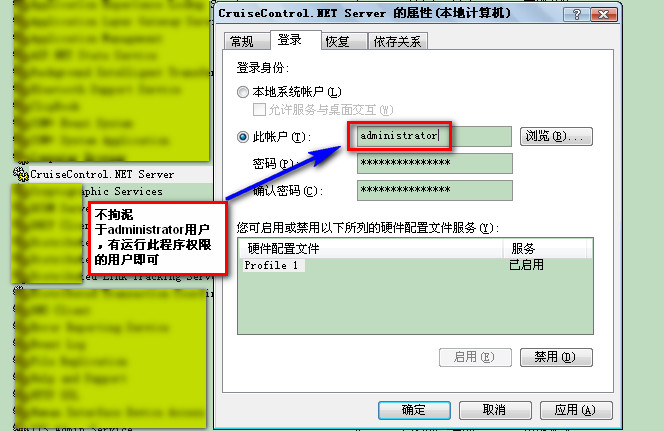
打开后,如果没有其它特别的问题,ccnet就可以开始持续的集成了。
ccnet在工作中的截图如下:

相关文章推荐
- CC.net持续集成搭建
- asp.net core 2.0 webapi集成signalr(实例讲解)
- 用MSBuild和Jenkins搭建持续集成环境(1)[收集]
- 在ASP.NET 2.0中操作数据之二:创建一个业务逻辑层
- 许晓斌_Maven实战(四)——基于Maven的持续集成实践
- 【原创】TeamCity+VSS持续集成环境的配置
- 持续集成 .Net手册--提升开发效率和质量
- 使用SVN+CruiseControl+ANT实现持续集成之一持续集成概念及CC原理介绍
- 第4代白盒测试方法实践之“使用VcTester构造持续集成及每日构建平台”
- cruisecontrol + vss搭建持续集成(Java)
- ASP.NET 2.0使用Web Part创建应用程序之二(共二)
- 学习笔记——Maven实战(四)基于Maven的持续集成实践
- 自动化持续集成编译 配置 CruiseControl.Net SVN
- 持续集成工具CC介绍
- ASP.NET 2.0发送电子邮件全面剖析之二
- 持续集成-Docker 与 DaoCloud 的实践(一)
- 讨论:ASP. NET Forums 2.0与.Text等其他系统的集成方式
- 持续集成理论和实践的新进展
- MSBuild和Jenkins搭建持续集成环境(1)
- ASP.NET WebAPI 集成 Swagger 启用 OAuth 2.0 配置问题
